Использование Audio Part Editor для редактирования аудиосообщений в пределах части
В ходе редактирования проекта аудиосообщения, размещенные на одном треке, могут объединяться в объекты более высокого логического уровня – части. Аудиочасти образуются в результате склеивания двух и более аудиосообщений с помощью инструмента Glue (кнопка  на панели инструментов окна проекта). Еще один способ объединения нескольких аудио-сообщений в одну часть – выделить нужные сообщения и воспользоваться командой главного меню Audio › Events to Part или аналогичной командой контекстного меню секции треков.
на панели инструментов окна проекта). Еще один способ объединения нескольких аудио-сообщений в одну часть – выделить нужные сообщения и воспользоваться командой главного меню Audio › Events to Part или аналогичной командой контекстного меню секции треков.
Если сделать двойной щелчок на аудиочасти, то откроется окно Audio Part Editor (рис. 12.4).
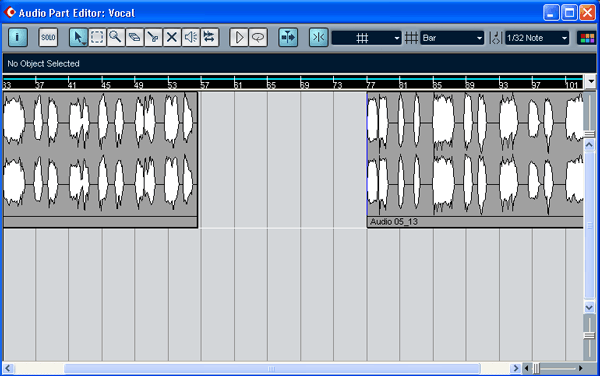
Рис. 12.4. Окно Audio Part Editor
Данное окно предназначено для редактирования аудиосообщений в пределах части. При этом по отношению к аудиочастям доступны такие же приемы редактирования, как и в окне проекта.
В верхней части окна Audio Part Editor расположена панель инструментов, большинство элементов которой заимствовано из аналогичной панели окна проекта. Мы перечислим лишь те из них, которые там не имеют аналогов.
Кнопка  (Show Info) подобна кнопке
(Show Info) подобна кнопке  (Show Event Infoline), расположенной на панели инструментов окна проекта: она открывает/скрывает информационное поле, расположенное ниже панели инструментов. Назначение данного поля – отображение и редактирование параметров выбранного объекта (в данном случае аудиосообщения).
(Show Event Infoline), расположенной на панели инструментов окна проекта: она открывает/скрывает информационное поле, расположенное ниже панели инструментов. Назначение данного поля – отображение и редактирование параметров выбранного объекта (в данном случае аудиосообщения).
Кнопка  (Solo Editor) включает режим Solo для редактируемой части. При воспроизведении всего проекта будет слышна только одна та часть, которая в данный момент открыта в окне Audio Part Editor.
(Solo Editor) включает режим Solo для редактируемой части. При воспроизведении всего проекта будет слышна только одна та часть, которая в данный момент открыта в окне Audio Part Editor.
Кнопки  (Play) и
(Play) и  (Loop), расположенные в окне Audio Part Editor, пo своим функциям отличаются от аналогичных по виду кнопок окна проекта. Кнопка
(Loop), расположенные в окне Audio Part Editor, пo своим функциям отличаются от аналогичных по виду кнопок окна проекта. Кнопка  (Play) запускает воспроизведение редактируемой аудиочасти. Причем воспроизведение осуществляется непосредственно на первую выходную шину (по умолчанию она называется BUS 1), минуя какие-либо эффекты и обработки. Если выделено хотя бы одно аудиосообщение, то воспроизведение начинается с его левой границы вне зависимости от того, где располагался до этого указатель текущей позиции. Вообще, в режиме воспроизведения указатель текущей позиции окна Audio Part Editor не связан с указателем текущей позиции проекта.
(Play) запускает воспроизведение редактируемой аудиочасти. Причем воспроизведение осуществляется непосредственно на первую выходную шину (по умолчанию она называется BUS 1), минуя какие-либо эффекты и обработки. Если выделено хотя бы одно аудиосообщение, то воспроизведение начинается с его левой границы вне зависимости от того, где располагался до этого указатель текущей позиции. Вообще, в режиме воспроизведения указатель текущей позиции окна Audio Part Editor не связан с указателем текущей позиции проекта.
Кнопка  (Loop) включает режим циклического воспроизведения выделенных аудиосообщений.
(Loop) включает режим циклического воспроизведения выделенных аудиосообщений.
Остановить воспроизведение можно повторным нажатием кнопки  (Play).
(Play).
В окне Audio Part Editor аудиосообшения могут размещаться на разных уровнях (рис. 12.5).
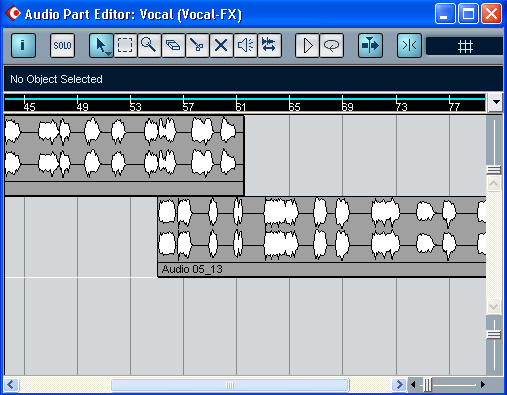
Рис. 12.5. Окно Audio Part Editor (аудиосообщения расположены на разных уровнях)
